| Ние се стремим да локализираме нашия сайт в колкото се може повече езици, колкото е възможно, но тази страница в момента е машина за превод, използвайки Google Translate. | близо |
-
-
продукти
-
източници
-
поддръжка
-
компания
-
Влизане
-
ReviverSoft
Answers
Вземи отговори от нашите
Общността на компютърни специалисти-
Начало
-
Ресурси
-
Въпроси и отговори
- моя лаптоп тъчпада не работи
моя лаптоп тъчпада не работи
 Харесва ми този въпрос0 Like ItСледваммоя лаптоп тъчпада не работиОперационна система:Отговор на този въпрос
Харесва ми този въпрос0 Like ItСледваммоя лаптоп тъчпада не работиОперационна система:Отговор на този въпрос- 2 Отговори
Най-старите
Най-новите
Гласа
0 вота
000 вота
00Hi Venkatesh,
Не може да има няколко причини за неизправност на тъчпада. Трябва да следвате стъпките по-долу, за да решим този въпрос:
1. Операционна система не реагира
Първото нещо, което трябва да проверите е дали на компютъра и операционната система не реагира, както добре. Тя може да бъде, че компютърът е замразено, което означава, че не отговаря на никакви команди ти го дават. В този случай, тъчпада би също не се работи.
За да проверите това, опитайте да натискате клавишите Num Lock или Scroll Lock на клавиатурата, за да се види дали всички светлини на клавиатурата включите или изключите. Много клавиатури имат малки светлини, за да показват, когато са активирани Num Lock и Scroll Lock.
Ако вашата клавиатура има тази функция и светлините се включват и изключват, когато натиснете клавишите Num Lock и Scroll Lock, след което компютърът не се замразява. Ако лампите остават включени или изключени, след натискане на клавишите на няколко пъти, след което компютърът е вероятно замразени. Рестартирайте компютъра, за да видите дали това решава проблема и води до тъчпада работи отново.
2. Външни устройства
Някои USB и PS / 2 входни устройства автоматично деактивиране на тъчпада, когато е свързан. Като стъпка на отстраняване на проблеми, изключете компютъра, извадете всички външни устройства, а след това стартирайте компютъра отново, за да се гарантира, един от тях не е изключена тъчпада. Ако това ще реши проблема ви, вие все още може да бъде в състояние да използвате устройството, то причинява чрез коригиране на настройките на софтуера в Mouse свойства помощната програма.
3. Проверете настройките на мишката си
Някои настройки на тъчпада може да се спират работата при определени обстоятелства. За достъп до настройките на мишката, следвайте стъпките по-долу.- Отидете в Start Menu или натиснете клавиша Windows и настройките промяна на мишката тип в полето за търсене, след което натиснете Enter.
- В прозореца, който се отваря Mouse Properties, намерете настройките си тъчпад. Те обикновено са по-вдясно раздела до Hardware (името на раздела варира от производител до производител).
- Уверете се, има отметка в квадратчето до Enable тъчпад.
- Регулирайте всякакви други настройки по ваше желание, а след това щракнете върху Приложи, след това OK.
- Тествайте тъчпад.
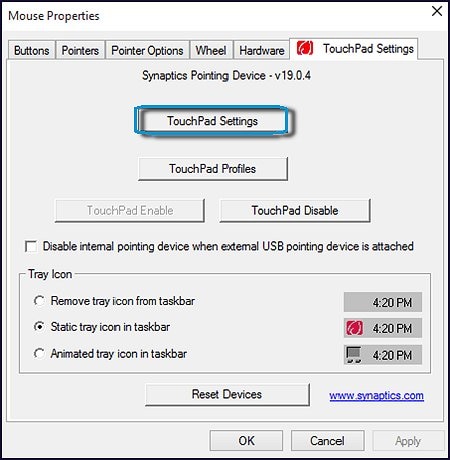
4. Проверка на Device Manager и обновяване на драйвери
Ако тъчпада все още не работи, управителят на прозорци Device да ви кажа, подробна информация за проблеми с хардуера и да ви помогне да се актуализират драйвери.
Например, ако дадено устройство има жълт удивителен знак или червено X до него, това е показател за хардуерни или софтуерни проблеми. За да намерите тъчпада в диспечера на устройствата, следвайте стъпките по-долу.- Отидете на началния екран или натиснете клавиша Windows и управителят тип устройство, след което натиснете Enter.
- Под Вашето PC, щракнете двукратно върху мишки и други посочващи устройства.
- Намерете вашия тъчпад и щракнете с десния бутон върху иконата и изберете Актуализиране на софтуерни драйвери.
- Кликнете Търсене за автоматично обновява софтуера на драйвера и следвайте стъпките (ако шофьорите не са актуални).

5. Проверете CMOS (BIOS) настройки
Уверете се, че тъчпада не е забранено в (BIOS) настройки CMOS. След като сте въвели BIOS или CMOS настройка, проверете настройките на хардуера на устройството и ако тъчпада е забранена, тя отново се даде възможност и рестартиране на лаптопа, за да тествате тъчпада.6. Корупционни файлове на операционната система
Друга възможна причина за неправилното функциониране на тъчпада е корумпирани файлове на операционната система. Докато обикновено бихте забележите други въпроси, както и благодарение на корумпирани системни файлове, това би могло да доведе до тъчпада не работи.
Крепежни това изисква от вас да активирате или точка за възстановяване на дата преди, когато тъчпада спря да работи.
За да се вземе този маршрут, се отнасят до следните стъпки:- Достъп Start Screen
- Въведете Възстановяване
- Изберете създадете точка за възстановяване от резултатите
- Кликнете върху бутона за възстановяване на системата
- Кликнете върху Next отвори System Restore кутия
- Маркирайте желаната точка за възстановяване и натиснете Next
- Натиснете Finish
- Потвърдете решението си, като изберете Yes за Веднъж започнал System Restore не може да бъде прекъснат. Искате ли да продължите кутия.
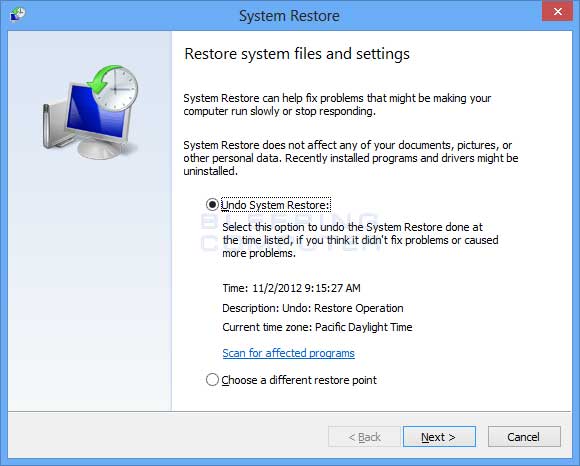
7. Неизправен хардуер
И накрая, ако тъчпада все още не работи правилно или изобщо, се свържете с производителя на компютъра за по-нататъшни предложения или да вземе лаптопа до магазин компютър ремонт.
Тя може да се нуждаят от подмяна на самия тъчпад или друг хардуерен компонент. Ако тъчпада не може да бъде определена, се свържете и да използвате външна мишка като временно решение.
Надявам се това да помогне.
С уважение,
Lokesh
Добре дошли в Reviversoft Answers
ReviverSoft отговори е място, където да попитате всеки въпрос, който трябва за вашия компютър и да го отговори от експертната общност.Публикувайте въпроса си
Посъветвайте се с Вашия въпрос към общността сегаПодобни въпроси
Когато свържете външен микрофон към жака, това не е работа. Мога да го видя в раздела "Sound", но нивата са много ниски. Аз се опитах с няколко микрофони.VIEW ОТГОВОРИ40Покажи пълния въпросЗапочна да се случва преди около 3 седмици в същото време като имах HD заменя.VIEW ОТГОВОРИ19Покажи пълния въпросмайн бр ist сложи mochte монахиня reviversoft Auf майн лаптоп registriren Wie Geht дас унд беше мус ICH голяма бъчваVIEW ОТГОВОРИ19Покажи пълния въпросИмате проблеми с компютъра си?Завършете безплатно сканиране на компютър, като използвате Driver Reviver сега.СвалянеСтартирайте Свободно сканиранеКомпания| Партньори| EULA| Правна информация| Не продавайте/не споделяйте моята информация| Управление на моите бисквиткиCopyright © 2026 Corel Corporation. Всички права запазени. Условия за ползване | поверителност | Cookies -
